Шаблон Excel для домашней бухгалтерии / Хабр
Когда три года назад возникла необходимость вести учет доходов и расходов семейного бюджета, я перепробовал массу специализированных программ. В каждой находились какие-то изъяны, недочеты, и даже дизайнерские недоделки. После долгих и безуспешных поисков того, что мне было нужно, было решено организовать требуемое на базе шаблона Excel. Его функционал позволяет покрыть большую часть основных требований по ведению домашней бухгалтерии, а при необходимости – строить наглядные графики и дописывать собственные модули анализа.
Данный шаблон не претендует на 100% охват всей задачи, но может послужить хорошей базой для тех, кто решит пойти данным путем.
Единственное, о чем сразу хочется предупредить – для работы с данным шаблоном требуется большое пространство рабочего стола, поэтому желателен монитор 22” или больше. Поскольку файл проектировался с расчетом на удобство и отсутствие прокрутки. Это позволяет уместить данные за целый год на одном листе.
Содержимое является интуитивно понятным, но, тем не менее, бегло пробежимся по основным моментам.
При открытии файла рабочее поле делится на три большие части. Верхняя часть предназначена для ведения всех доходов. Иными словами, это те финансовые объемы, которыми мы можем распоряжаться. Нижняя, самая большая – для фиксации всех расходов. Они разбиты на основные подгруппы для удобства анализа. Справа находится блок автосуммирования итогов, чем больше заполнена таблица – тем более информативны ее данные.
Каждый вид дохода или расхода находится в строках. Столбцы разбивают поля ввода по месяцам. Например, возьмем блок данных с доходами.
Что уж там скрывать, многие получают «серые» или вообще «черные» зарплаты. Кто-то может похвастаться «белой». Для иного основную часть дохода могут составлять подработки. Поэтому, для более объективного анализа своих источников дохода выделены четыре основных пункта. Не важно, одна ячейка в дальнейшем будет заполняться или все сразу – все равно в поле «итого» будет подсчитана правильная сумма.
Расходы я постарался разбить на группы, которые были бы универсальными и подходящими для большинства людей, начавших использовать этот файл. Насколько это удалось – судить Вам. В любом случае, добавление требуемой строки с индивидуальной статьей расхода не займет много времени. Например, я сам не курю, но подсевшие на эту привычку и желающие от нее избавиться, а заодно понять, сколько на нее тратится – могут добавить пункт расхода «Сигареты». Для этого вполне достаточно базовых знаний по Excel и сейчас я не стану их касаться.
Как и выше, все расходы суммируются по месяцам в итоговой строке – это и есть та общая сумма, которая уходит у нас каждый месяц непонятно куда. Благодаря подробному разделению на группы можно легко отслеживать собственные тенденции. Например, у меня в зимние месяцы снижаются расходы на питание где-то на 30%, однако увеличивается тяга к покупке всякой ненужной ерунды.
Еще ниже располагается строка, названная «остаток». Она вычисляется как разность между всеми доходами за месяц и всеми расходами. Именно по ней можно судить, сколько денег можно откладывать, например, на депозит. Или сколько не хватает, если остаток уходит в минус.
Ну вот, в принципе, и все. Да, забыл пояснить разницу между полями «среднее (мес)» и «среднее (год)» в правом итоговом блоке. Первое, «среднее за месяц» считает средние значения только по тем месяцам, в которых были расходы. Например, Вы за год три раза (в январе, в марте и в сентябре) покупали образовательные курсы. Тогда формула поделит итоговую сумму на три и разместит в ячейке. Это позволяет более точно оценивать свои ежемесячные траты. Ну а второе, «среднее за год», всегда делит итоговую величину на 12, что более точно отражает годовую зависимость. Чем больше разница между ними – тем более нерегулярными являются эти расходы. И так далее.
Скачать файл можно здесь. Буду рад, если это поможет Вам в освоении такой непростой задачи, как ведение домашней бухгалтерии. Успехов и роста доходов!
программы, Excel – Личные финансы
Особенность учета своих расходов заключается в том, что это процесс растянутый во времени, и результаты этого процесса будут заметны не сразу. Но краткосрочность ожиданий заставляет большинство людей бросать свою домашнюю бухгалтерию уже через пару недель. Человек не видит своей выгоды от ежедневного учета своих расходов. Сначала, когда энтузиазм еще жив, человек выполняет все необходимые действия, а когда энтузиазм иссякает, «работа» выполняется по инерции. Необходимо помнить, что польза от семейной бухгалтерии есть… просто вы ее пока не ощутили. Если не сдадитесь, то через пару месяцев вы получите ощутимые результаты, которые позволят вам сэкономить на расходах и сделают ваши финансовые цели более реальными.
Опрос: Вы раньше вели домашнюю бухгалтерию?
Какую пользу принесет ведение домашней бухгалтерии?
1. Зная свои ежемесячные расходы, Вы можете сократить ненужные траты и сэкономить со временем значительную сумму.
Многие даже не догадываются что именно съедает значительную часть их бюджета. После месячного ожидания и первого отчета некоторые люди хватаются за голову, когда видят истинную картину своих расходов. Например, безобидные посиделки с друзьями или посещение мест общественного питания могут вытягивать из вашего кошелька значительные суммы. Некоторые женщины могут сильно задуматься, если узнают какая сумма уходит ежемесячно на косметику. Отдельно можно отметить работу «денежного пылесоса» — супермаркета. Он стимулирует совершение бесполезных покупок. Нам свойственно верить, что мы тратим меньше, чем на самом деле. Но факты (отчеты) вернут вас к действительности и, возможно, заставят что-то изменить к лучшему.
Интернет-бухгалтерия «Моё дело»Сдать отчетность | Рассчитать зарплату | Налоги | ООО, ИП
2. Обладая информацией обо всех своих источниках дохода, можно увеличить свой доход в разы.
Например, у вас есть несколько источников дохода. Имея полный отчет за несколько месяцев, можно проследить динамику изменения каждого источника и найти самый перспективный. Отказавшись от «хилых» источников, вы получите время на развитие перспективных.
Как составить домашний бюджет?
 Семейный бюджет можно сравнить с бюджетом компании, поэтому ожидаемые расходы и доходы необходимо разбить на отдельные группы. Но сначала следует проанализировать расходы за прошлый месяц.
Семейный бюджет можно сравнить с бюджетом компании, поэтому ожидаемые расходы и доходы необходимо разбить на отдельные группы. Но сначала следует проанализировать расходы за прошлый месяц.
Если вы ведете домашнюю бухгалтерию, то за основу можно взять отчет о расходах за прошлый месяц. Анализируя информацию, вы можете сделать вывод о том, что не все покупки были нужными. Зачастую люди после зарплаты тратят значительные суммы на развлечения и бесполезные безделушки. Именно поэтому следует вести подробный учет всех покупок. Для любого можно составить целый список товаров, без которых можно спокойно обойтись. Очень редко человек может спланировать семейный бюджет без анализа прошлых расходов.
Как правильно тратить финансы? У людей разные доходы и, следовательно, расходы тоже могут существенно отличаться – приоритеты, жизненные обстоятельства и возможности у всех разные.
После анализа своих покупок, нужно поместить каждую в одну из четырех групп: первая необходимость, нужные расходы, желаемые покупки и ненужное. Теперь для планирования экстренного варианта домашнего бюджета достаточно исключить из расходов две последние группы – желаемое и ненужное. Если зарплата позволяет, то можете составить еще один бюджет, где будет учтена и третья группа – желаемые покупки. Четвертую группу расходов (ненужное) лучше вообще исключить из плана, а вместо ненужных трат лучше заняться накоплениями.
Примеры расходов из первой группы (первая необходимость):- Квартплата
- Продукты питания
- Лекарства
- Кредит
- Транспорт и/или автомобиль
- Интернет
- Средства гигиены
- Спортзал
- Ноутбук
- Новая обувь
- Новый телефон
- Путевка на отдых
- Кафе и рестораны
- Лотерея
- Вредные продукты питания
- Вредные привычки (алкоголь, сигареты)
Продукты питания – это значительная часть семейных расходов. Многие семьи тратят на продукты от 25% до 60% своего дохода. Именно поэтому нужно присмотреться к этой категории расходов повнимательнее. Желательно вести подробный список расходов, например, учитывать раздельно затраты на колбасные, молочные и кондитерские изделия, овощи, консервы и т.п. Со временем вы сможете определить самую затратную категорию продуктов питания, и попытаться сэкономить на этом.
 Программы для домашней бухгалтерии
Программы для домашней бухгалтерииВ настоящем обзоре мы приводим результаты тестирования пяти программ для ведения домашней бухгалтерии. Все эти программы работают на базе ОС Windows. Каждое приложение было установлено на компьютер и протестировано по нескольким параметрам.
Как правильно экономить на продуктах? Во-первых, следует изучить все акции, которые проходят в вашем супермаркете. Также следует определить, какой из «дешевых» продуктов вам действительно необходим. Во-вторых, можно закупаться впрок. К примеру, консервы, крупы и макароны имеют длительный срок хранения, и если вы приобретете эти продукты в большом количестве со скидкой, то средняя цена на такой товар будет ниже. В-третьих, старайтесь не покупать ненужные продукты – торты и фастфуд. Они не принесут вам никакой пользы, зато денег на эти «удовольствия» можно потратить немало. Помните, что даже скромный обед в кафе обойдется гораздо дороже «домашней» пищи. Лучше взять на работу обед из дома, чем обедать в столовой или в ресторане.
Таблица Excel для домашнего бюджета
Начинающие домашние бухгалтера могут использовать для учета расходов и доходов обычную таблицу Excel – это просто и бесплатно. Табличный процессор не даст вам полный финансовой картины, но зато вы получите бесценный опыт, который затем пригодится для учета финансов в программах или веб-сервисах.
Простую таблицу Excel для домашней бухгалтерии можно скачать здесь. Полная подборка таблиц Excel доступна по этой ссылке. В подборке есть самые разные таблицы, которые помогут вам не только учитывать текущие расходы и доходы, но и планировать бюджет семьи на несколько месяцев вперед.
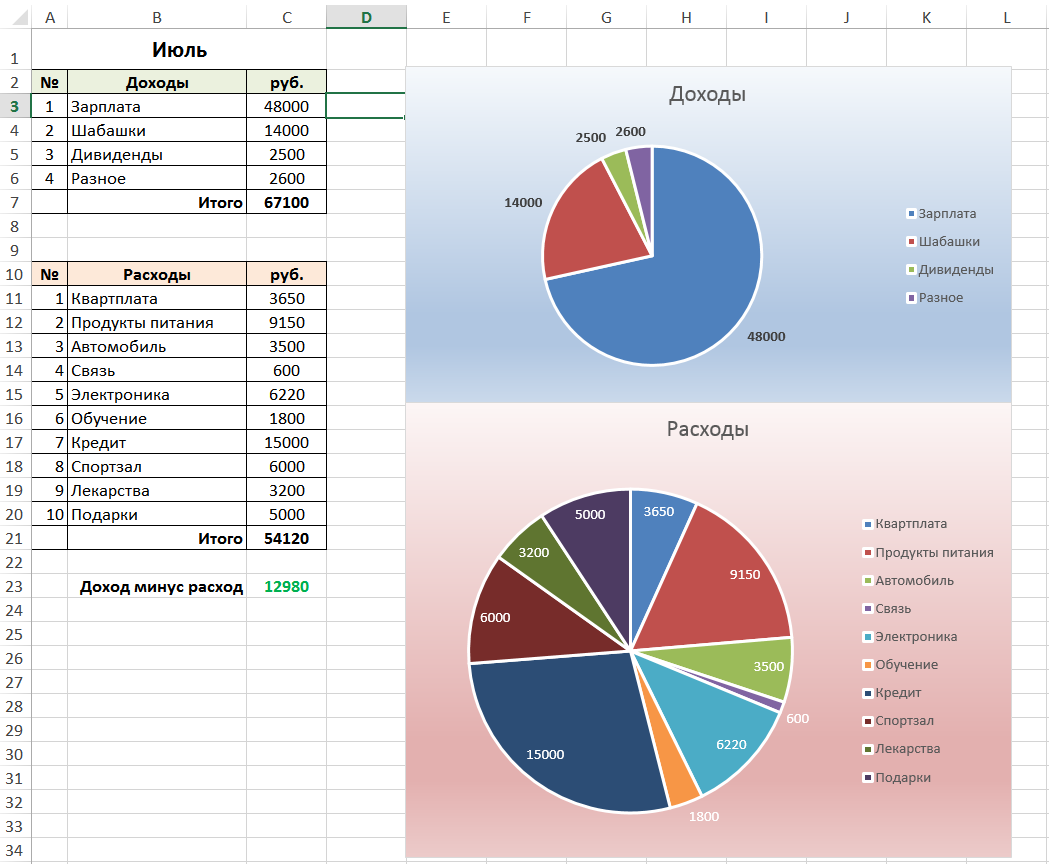
Разберем самую простую таблицу home-buh.xls. Здесь присутствует пока один лист «Июль». Вы можете добавить новые листы по месяцам: «Август», «Сентябрь» и т.п. В каждый новый лист можно скопировать содержимое листа «Июль» (он будет шаблоном). В нашем примере все предельно просто – есть два раздела «Доходы» и «Расходы». Внося данные в эти разделы, вы формируете поле «итого» и отчеты. Вы можете добавлять новые поля (категории) в указанные разделы – отчет и поле «итого» будет автоматически обновляться.
Читайте также: Программы для ведения семейного бюджета
Программы для ведения семейного бюджетаДанный обзор создан для того, чтобы помочь вам выбрать программу для ведения семейного бюджета. Мы протестировали самые популярные windows-программы, предназначенные для финансового контроля. Главный акцент обзора – это учет расходов и доходов именно в масштабах семьи.
Даже такой примитивный отчет может указать вам на дыры в семейном бюджете. Если какая-то категория расходов съедает значительную часть бюджета, то ее необходимо пересмотреть. Делается это просто – нужно разбить эту категорию на отдельные подкатегории и вести учет расходов более детально. Например, такая статья расходов, как «Продукты питания» довольно обширная. Здесь учитываются и колбасные изделия, и фрукты, и выпечка.
Пример разделения категории «продукты питания» на подкатегории:
- Готовые блюда
- Колбасные изделия
- Кондитерские изделия
- Конфеты
- Мороженное
- Мясо
- Овощи
- Сыр
- Фрукты
- Хлебобулочные изделия
После такого разделения нужно следить за каждой подкатегорией. Например, вы со временем обнаружите, что расходы на колбасные изделия неоправданно завышены. В этом случае следует постараться уменьшить эту статью расхода. Для этого следует вообще отказаться от колбасы или заменить ее более дешевым аналогом – мясом курицы.
Программы для домашней бухгалтерии
На просторах интернета можно найти немало программ и сервисов, которые позволяют вести домашнюю бухгалтерию. Также набирают популярность мобильные приложения, при помощи которых можно наладить полноценный учет личных финансов. В данном обзоре мы рассмотрим несколько популярных решений в этой области.
Экономка – учет личных финансов
Экономка – это простая программа с дружелюбным интерфейсом. Благодаря своей простоте, Экономка доступна широкому кругу пользователей – от новичков до профи. В левой части окна расположено главное меню: Расходы, Доходы, Долги… Если зайти какой-либо раздел, то можно увидеть, что данные хранятся в таблицах. Каждую таблицу можно сортировать по отдельному полю. Для этого нужно нажать на заголовок соответствующего поля. Например, вы ходите отсортировать расходы по сумме – тогда нажимайте столбец «Сумма», а если вам необходимо посмотреть хронологию расходов, то нажимайте заголовок «Дата».
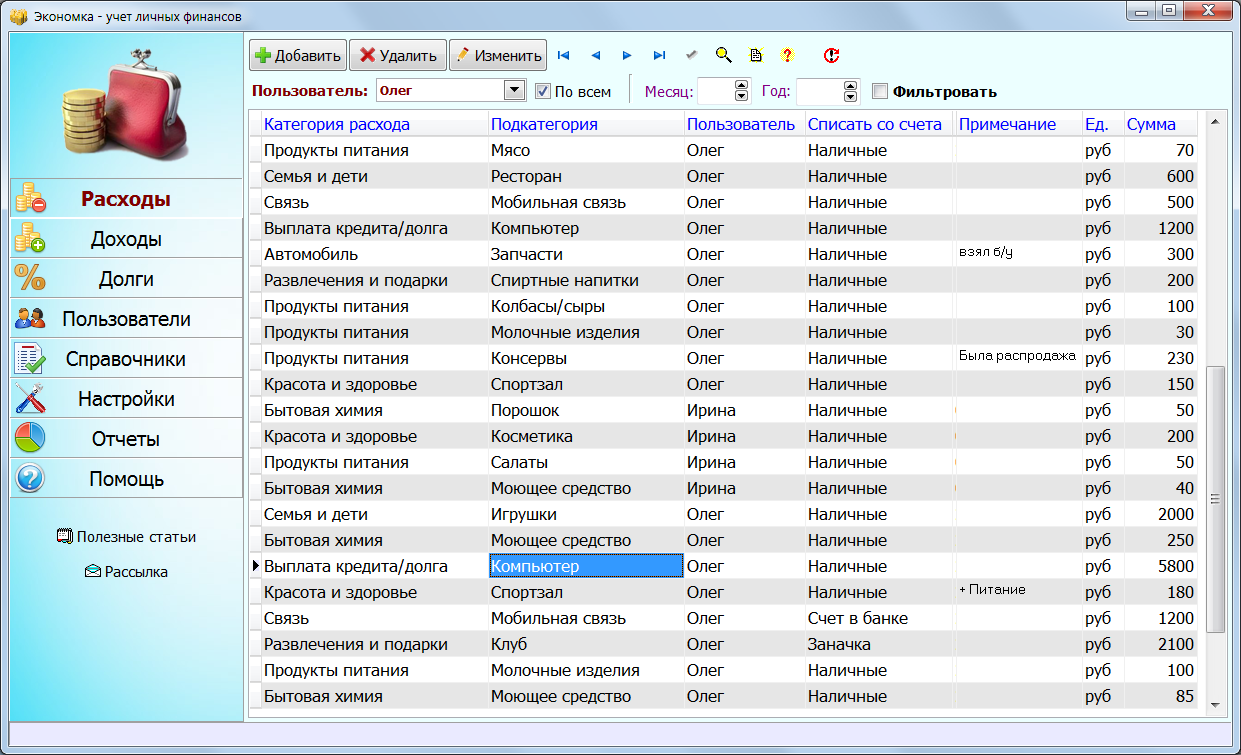
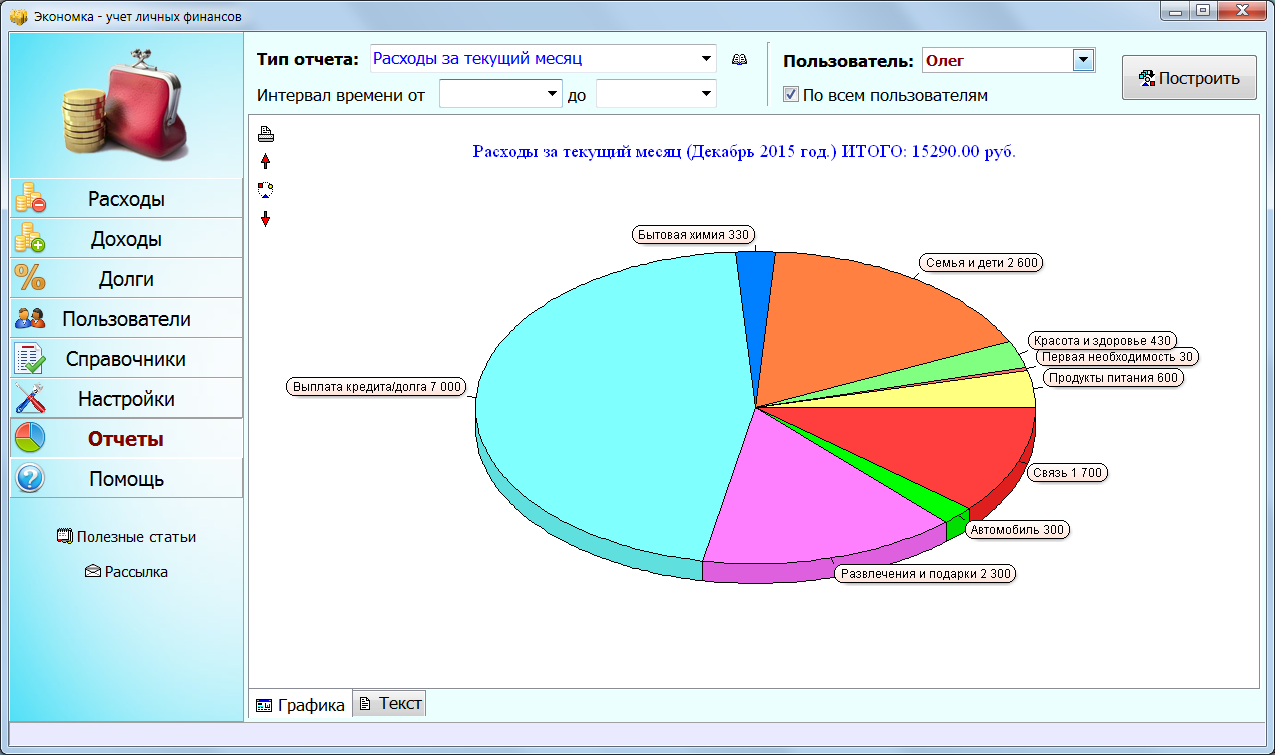
Кроме учета расходных и доходных операций в программе доступны такие функции: учет долгов (мне должны, я должен), кредитов (с историей погашения), система счетов пользователя (с выбором базовой валюты), а также система справочников (категории расходов и доходов). Также в программе есть таблица с ежемесячными напоминаниями о важных событиях (квартплата, выплата кредита). Отчеты можно посмотреть в отдельном разделе. Здесь пользователь сможет выбрать тип отчета, пользователя, а также временной интервал. В текущей версии Экономки есть 17 отчетов – такого количества вполне хватит для анализа вашего семейного бюджета.
Вывод. Неплохая программа с развитым функционалом и понятным интерфейсом. Идеальный вариант для начинающих «домашних бухгалтеров» – здесь все просто и наглядно. Работает под Windows, имеет малый размер, можно носить с собой на флешке.
Дребеденьги
Дребеденьги – это интернет-сервис для ведения домашней бухгалтерии. Преимущество такого сервиса очевидна – доступ к системе возможен с любого устройства и из любого места, где есть интернет. Мобильная версия сайта неплохо смотрится даже на дешевых смартфонах с небольшим разрешением экрана.
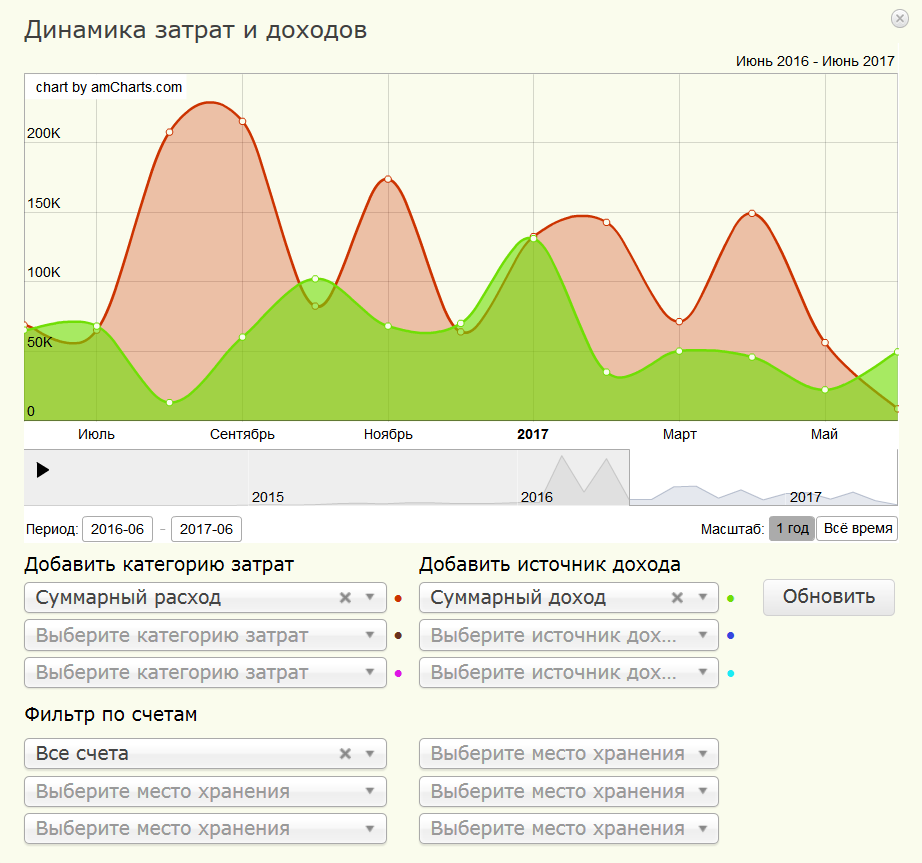
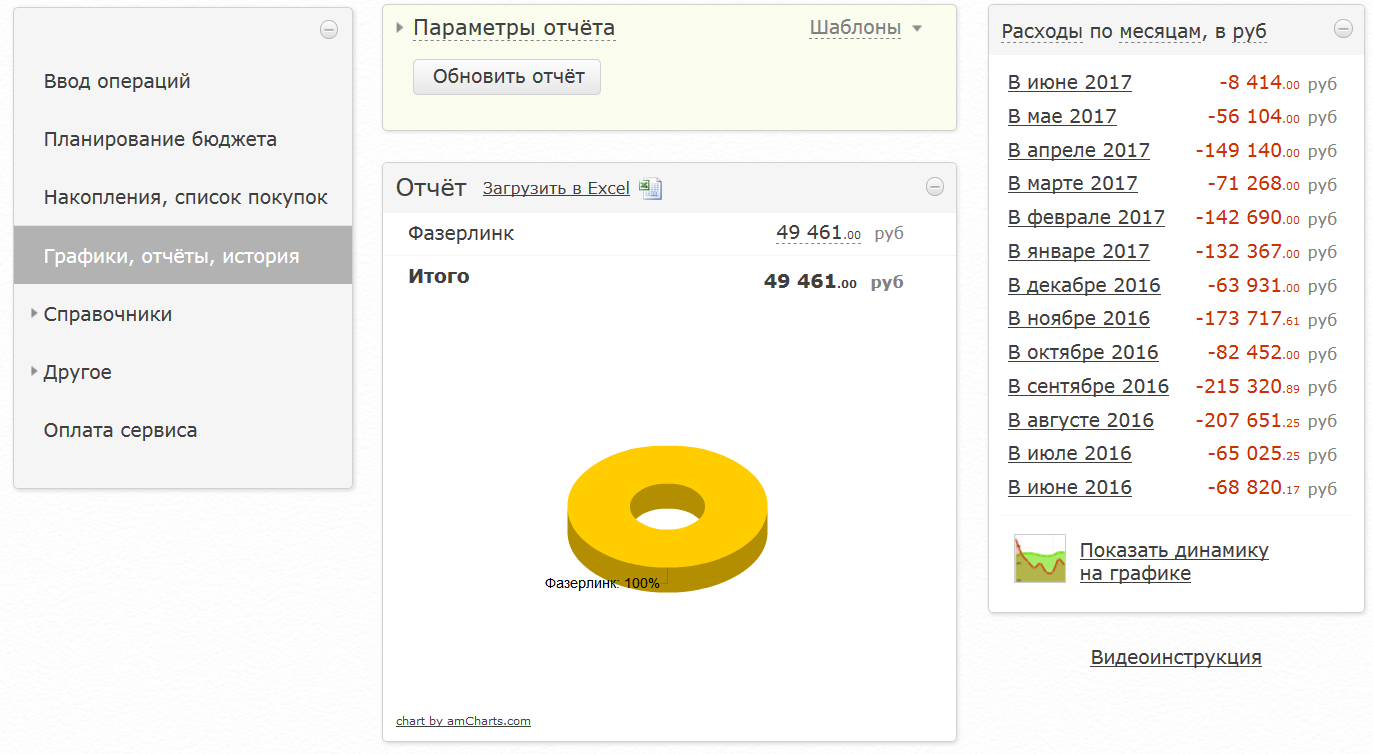
Особое внимание здесь уделено планированию семейного бюджета. В системе предусмотрен для этого специальный раздел, где пользователи могут запланировать свои расходы и доходы. Эта функция позволит заглянуть в ваше финансовое будущее – вы можете узнать сколько денег накопится через месяц или год. Очень удобно планировать накопления для будущих крупных покупок. План можно составить не только по каждому члену семьи, но и на всех сразу. Если система определит отклонение от запланированного, то она автоматически сообщит об этом и покажет величину отклонения.
Сервис позволяет объединять разные аккаунты в единый сегмент. Это очень удобно, если вы ведете семейную бухгалтерию (у каждого члена свой аккаунт). В этом случае пользователей будут объединять совместный бюджет и статистика. Разработчики системы «Дребеденьги» предлагают воспользоваться приложениями для iPhone и Android-устройств с целью ведения расходов в оффлайн-режиме, с дальнейшей синхронизацией данных с основным сервисом. Также созданы приложения для Windows (в том числе для Windows Phone).
Вывод. Веб-сервис «Дребеденьги» предназначен для любителей облачных технологий. Главное достоинство системы – это доступ с любого устройства и в любом месте (где есть интернет). Функционал неплохой – его вполне хватит для ведения домашней бухгалтерии.
Personal Finances
Программа Personal Finances – это мощный и удобный инструмент для ведения семейной бухгалтерии. Благодаря внятному и красочному интерфейсу, пользователь быстро найдет общий язык с этой программой. Главный принцип приложения: меньше действий – больше результатов. Используя функцию планирования бюджета, вы сможете оставаться в рамках своих текущих финансовых возможностей.
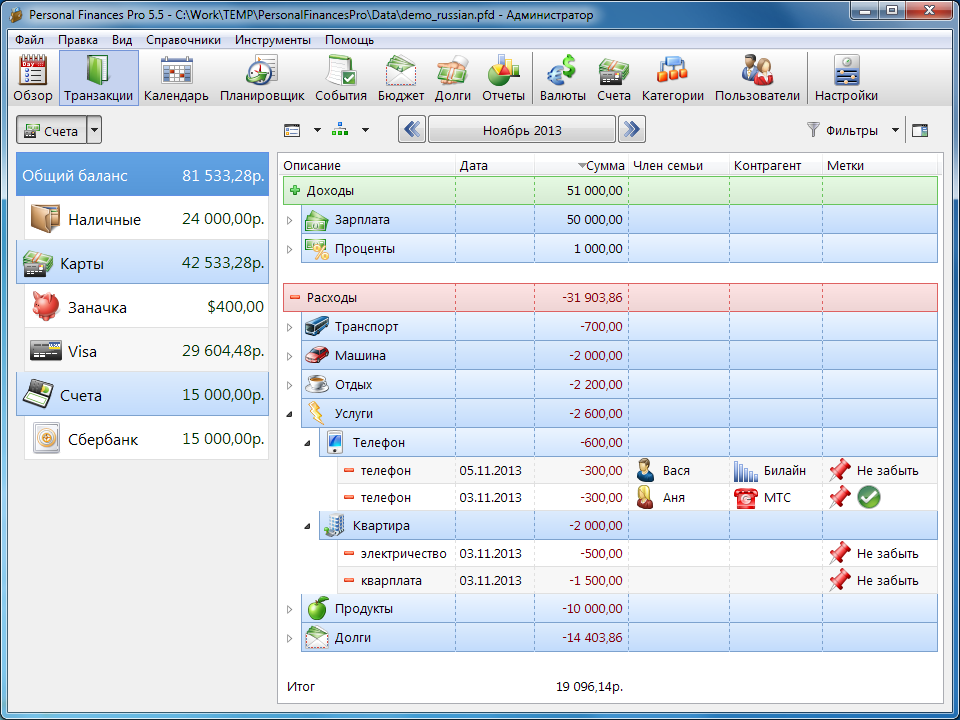
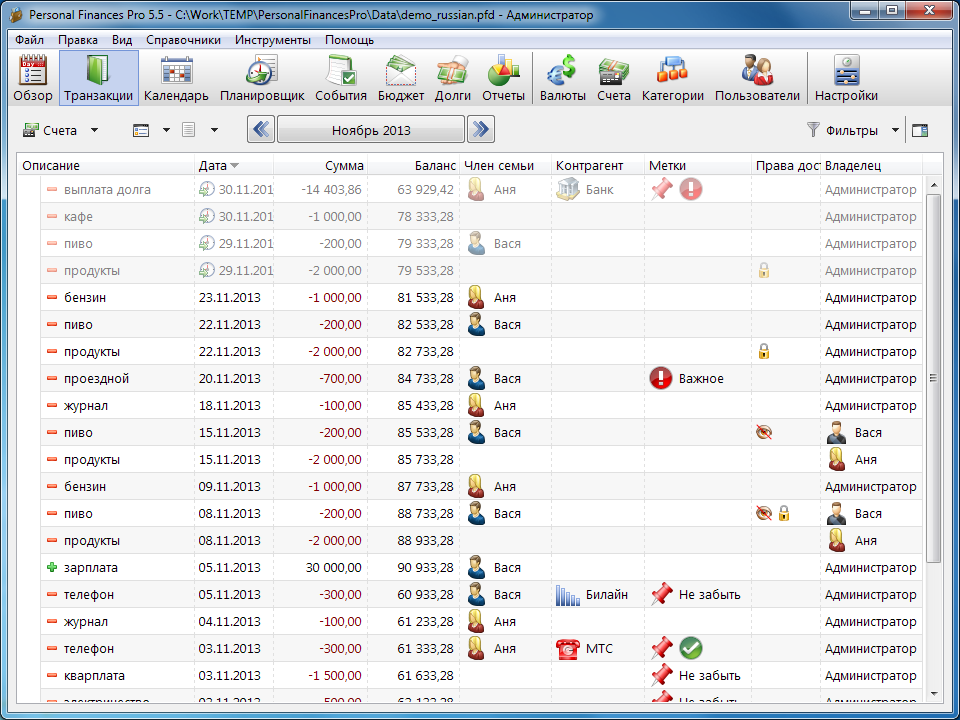
Программа может работать не только на компьютере под Windows, но и на смартфонах и планшетах (Android, iOS). Любой член семьи может вести таблицу расходов отдельно. Отчеты позволят определить кто больше всех зарабатывает и тратит. Функция защиты личных записей предотвратит несанкционированное редактирование, а также поможет скрывать некоторые расходы или доходы от остальных пользователей.
Для быстрого ввода информации, предусмотрена автоподстановка слов по первым буквам. Также есть возможность отменить предыдущие действия пользователя, например, отмена удаления записи из базы данных.
Главные функции программы: работа с несколькими пользователями, быстрый учет личных финансов, мультивалютность, планировщик заданий, кредиты и долги, планирование бюджета.
Вывод. Хороший вариант для продвинутых «домашних бухгалтеров». Если вас не пугает обилие функций, и вы хотите очень детально изучать свои финансы, то Personal Finances – это ваш инструмент. Хороший интерфейс и обилие отчетов удовлетворят запросы самых взыскательных пользователей.
Домашняя бухгалтерия KeepSoft
Эта довольно известная на просторах Рунета программа. Перечислим главные достоинства «Домашней бухгалтерии»: простота (не требуется дополнительных знаний), польза (осознание своего положения поможет достичь финансовые цели), выгода (анализ доходов и расходов поможет обрести финансовую стабильность), безопасность (защита данных паролем и резервирование базы).
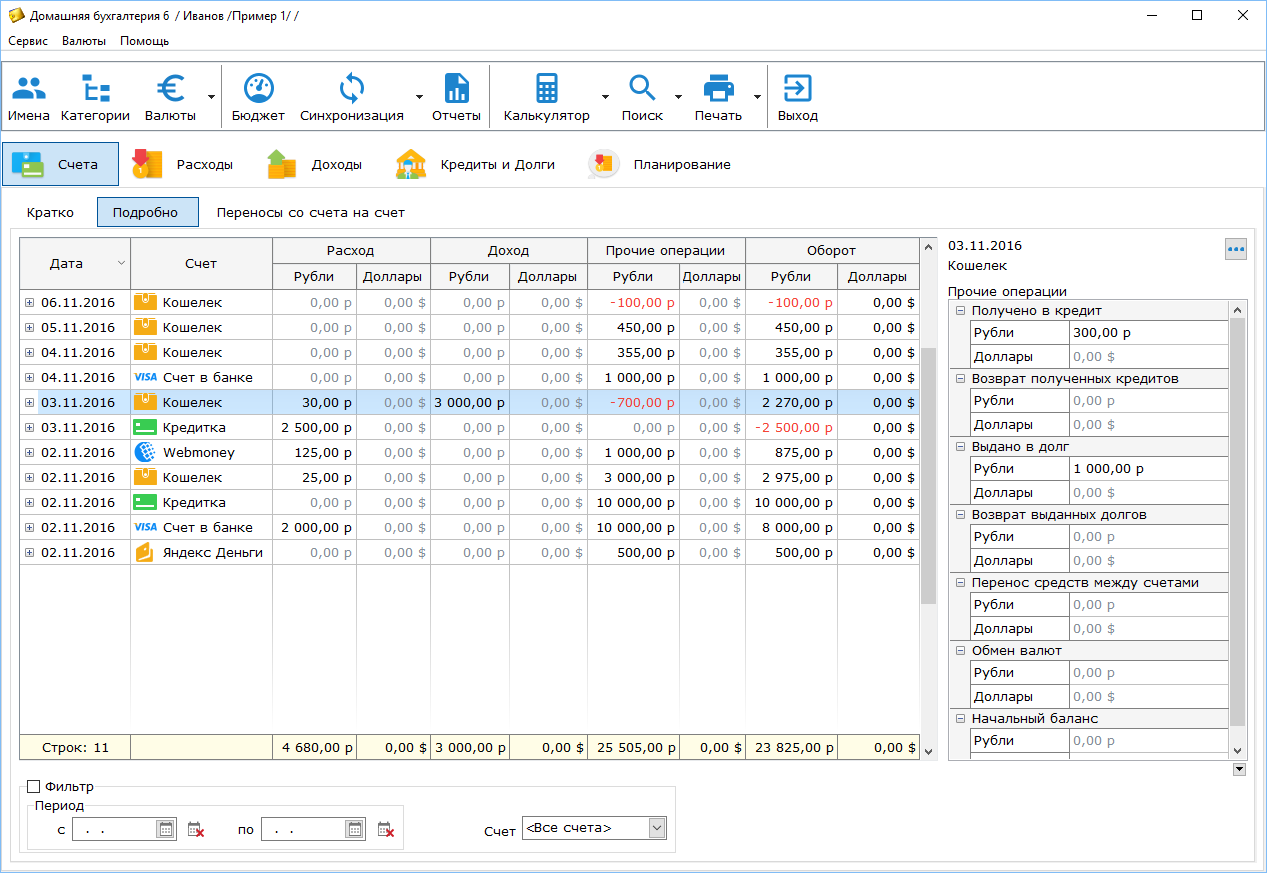
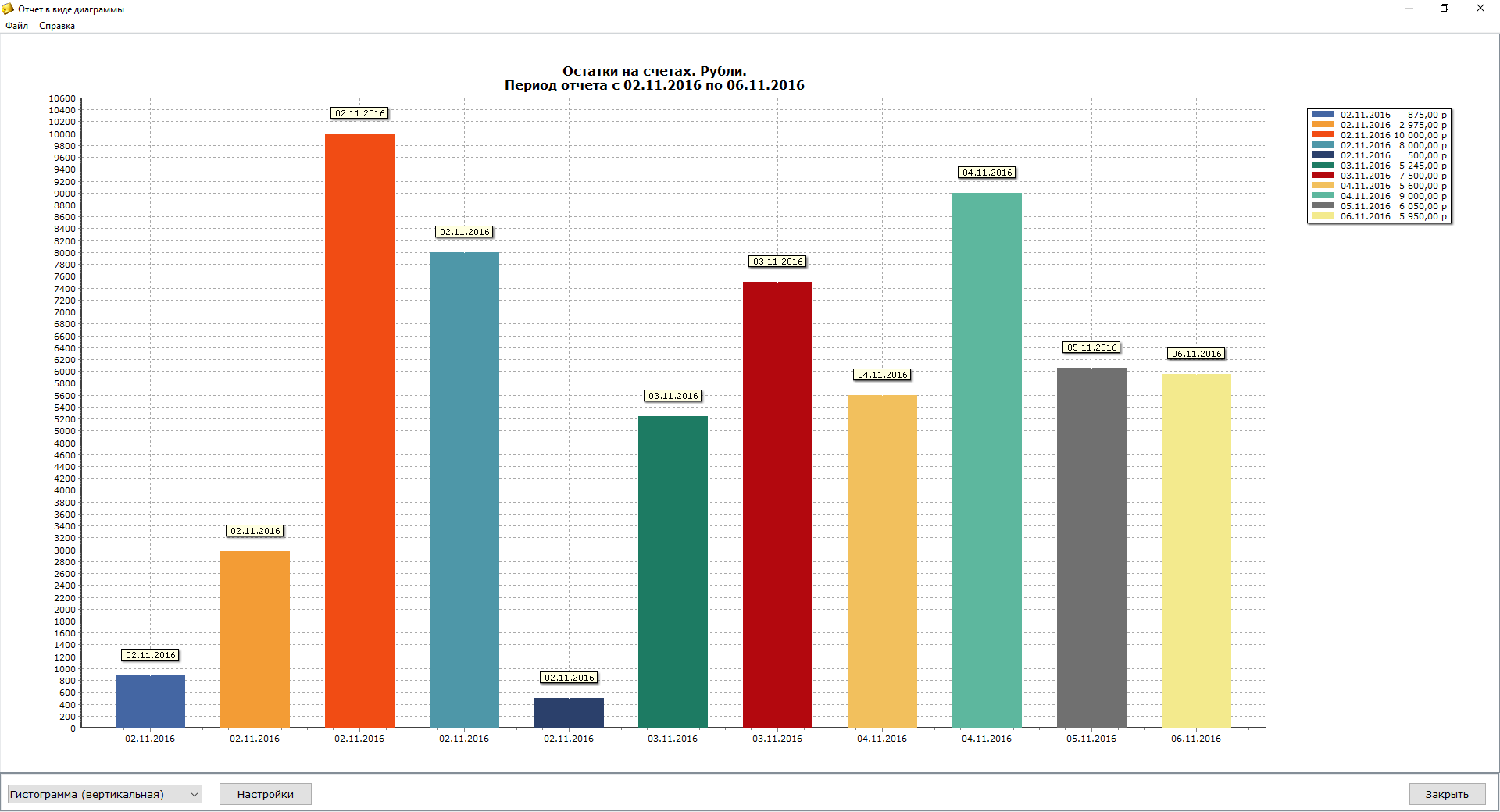
Программа способна вести учет финансов в масштабах всей семьи. Каждый член семьи может завести себе аккаунт и вносить доходы и расходы отдельно от остальных. Учет кредитов и долгов поможет стабилизировать ваше финансовое положение. В качестве базовой валюты можно выбрать любую мировую валюту (доллар, евро, рубли, гривны и т.п.). Расходы и доходы можно синхронизировать с разными устройствами – планшетами, смартфонами, ПК (есть версия для iOS и Android).
Система отчетов имеет законченный и продуманный вид. Получить отчет о состоянии счетов или о расходах можно за пару секунд. Домашняя бухгалтерия даст вам возможность проанализировать доходы и расходы, также вы сможете на основе отчетов составить правильный финансовый план.
Функция импорта и экспорта данных существенно сократит время ввода данных в программу. Импортируйте в программу банковские выписки и данные из других баз. Если требуется передать кому-то данные из программы, то для этих целей предусмотрен экспорт информации.
Вывод. Домашняя бухгалтерия Keepsoft – это доступный инструмент с неплохим функционалом. Наличие мобильной версии делает программу мультиплатформенной. Если вас не пугают сложные интерфейсы, то вы наверняка подружитесь с этой программой.
MoneyTracker
MoneyTracker – еще одна популярная программа для ведения семейной бухгалтерии. Здесь есть весь необходимый набор средств для контроля личных финансов – учет расходов/доходов, долгов, кредитов, мощная система отчетов, календарь и многое другое.
![]()
![]()
В программе имеется интересная деталь – информационное окно. Это область экрана, содержимое которой можно настраивать самостоятельно. Здесь можно отображать отдельные блоки, например, напоминания, курсы валют, текущее состояние бюджета. За счет информационного окна наглядность программы существенно возрастает. Такая «фишка» понравится любителям виджетов. Модуль «Календарь» можно использовать для планирования важных событий. Здесь легко настроить напоминание о любом событие.
Следует упомянуть, что программа MoneyTracker может работать в локальной сети. То есть база будет одна, а пользователей (программ) несколько. Такая функция будет востребована в таких семьях, где используют сразу несколько компьютеров, например, у сына стационарный ПК, у главы семейства ноутбук, а у жены планшет. Все эти устройства можно привязать к одной базе, и каждому члену семьи будет комфортно вносить расходы и доходы в единую базу программы MoneyTracker.
Вывод. Довольно симпатичная и гибкая программа. Ее можно использовать в качестве полноценного органайзера. Система отчетов тоже на высоте – здесь есть обилие красочных и наглядных отчетов. MoneyTracker содержит все базовые функции для ведения домашней бухгалтерия. Идеальное решение для продвинутых пользователей и любителей настройки программ «под себя».
Сравнение программ для учета личных финансов
Анализом доходов и расходов занимается каждый человек, которому небезразлично финансовое благополучие своей семьи. Если вы не знаете сколько у вас денег значит их у вас нет. Ведение бюджета позволяет всегда оставаться в плюсе, предупреждать ненужные траты, реализовывать цели и мечты.
Готовых программ для учета доходов и расходов много. Но найти лучшую программу, которая выполняла бы все запросы конкретной семьи сложно. Ведь запросы-то разные. Предлагаем составить семейный бюджет в Excel и адаптировать его под свои нужды.
Личный бюджет доходов и расходов в Excel
В пакет программ Microsoft Office встроено несколько шаблонов для решения тех или иных задач. Откройте Excel – нажмите кнопку «Файл» — «Создать» — «Образцы шаблонов» — «Личный бюджет на месяц» — ОК.
Если по каким-то причинам у Вас нет данного шаблона или вы не смогли его найти можете скачать личный бюджет на месяц в Excel.
Откроется простейший шаблон, куда можно заносить плановые, фактические показатели. Распределять доходы и расходы по статьям, подсчитывать суммы в автоматическом режиме.
Готовый шаблон семейного бюджета мы можем адаптировать к свои потребностям:
- добавить/удалить статьи;
- изменить параметры условного форматирования;
- названия строк;
- цвета заливки и т.д.
Перед нами сводная ведомость доходов и расходов. Возможно, для некоторых семей она будет удобна. Но мы предлагаем детализировать таблицы.
Таблица семейного бюджета в Excel
Допустим, в семье ведется раздельный бюджет. Важно, кто сколько приносит в дом. Необходимо учесть месячный заработок мужа и жены. Причем деньги поступают неравномерно. В один день – зарплата, через неделю – аванс. Еще через пару дней – проценты по вкладу. Плюс периодические подработки.
Чтобы детализировать поступления, на отдельном листе создаем таблицу Excel доходов и расходов семьи. Даем ей название.
Обозначаем графы: «Дата», «Статья», «Сумма». Внизу – «Итого». В эту ячейку вбиваем формулу для подсчета суммы.
Возвращаемся в сводную ведомость. Выделяем ячейку, над которой хотим вставить строку. Правая кнопка мыши – «Вставить» — «Строку» — ОК. Подписываем:
Теперь нужно сделать так, чтобы итоговая сумма из детального отчета автоматически переносилась в сводку. Выделяем пустую ячейку, где должны отобразиться цифры. Вводим «равно».
Переходим на лист с детальным отчетом. И нажимаем итоговую сумму поступлений за месяц. «Ввод»:
Мы присоединили детальный отчет к главной сводной ведомости. Теперь можно в течение месяца вносить изменения в лист детализации столько раз, сколько нужно. Суммы в сводке будут пересчитываться автоматически.
Детализация расходов бюджета
Деньги тратятся практически каждый день: покупаются продукты питания, топливо, проездные билеты. Чтобы оптимизировать ведение семейного бюджета, рекомендуется сразу же вносить расходы. Потратили – записали.
Для удобства создадим листы детализации по всем статьям расходов. На каждом – таблица Excel расходов семейного бюджета в деталях. «Дата» — «Статья расходов» — «Сумма». Достаточно сделать ее один раз. А потом копировать и вставлять.
Чтобы дать название листу детализации, щелкаем по его обозначению правой кнопкой мыши. «Переименовать».
Не забывайте записывать в строку «Итого» формулу суммы.
Теперь привяжем отчеты с расходами к сводной ведомости. Принцип присоединения тот же.
Старайтесь выделять именно ячейку с итоговой суммой!
Защита данных в ячейке от изменений
Часто расходы и доходы вводятся в спешке. Из-за этого можно сделать ошибку, ввести недопустимое значение. В результате получатся неправильные сводные данные. А вспомнить в конце месяца, где именно была неточность, порой невозможно.
Как защитить ячейку от изменений в Excel:
- От ввода некорректных значений. Данные – проверка данных – параметры. Выбрать тип данных из всплывающего списка. ОК.
- Запретить изменение значений в ячейке. Рецензирование – защитить лист. В открывшейся вкладке ввести пароль, который позволит отключить защиту. Во всплывающем списке можно выбрать, что запрещаем, а что разрешаем. В примере мы оставили пользователю возможность выделять ячейки.
- Выборочно защитить ячейки. Семейным бюджетом могут пользоваться сразу несколько человек. Для каждого из них можно организовать доступ в определенную область листа. Рецензирование – Разрешить изменение диапазонов. Создать. Вводим имя диапазона, адреса ячеек (к которым будет доступ) и пароль доступа.
Чтобы защитить всю книгу, на вкладке «Рецензирование» нажмите соответствующую кнопку.
Работа с формулами в таблице личных финансов
Когда в таблице с доходами и расходами протягиваешь формулу («размножаешь» по всему столбцу), есть опасность сместить ссылку. Следует закрепить ссылку на ячейку в формуле.
В строке формул выделяем ссылку (относительную), которую необходимо зафиксировать (сделать абсолютной):
Нажимаем F4. Перед именем столбца и именем строки появляется знак $:
Повторное нажатие клавиши F4 приведет к такому виду ссылки: C$17 (смешанная абсолютная ссылка). Закреплена только строка. Столбец может перемещаться. Еще раз нажмем – $C17 (фиксируется столбец). Если ввести $C$17 (абсолютная ссылка) зафиксируются значения относительно строки и столбца.
Чтобы запомнить диапазон, выполняем те же действия: выделяем – F4.
Семейный бюджет дисциплинирует. Помогает выработать финансовое поведение, избежать лишних денежных трат. А Excel позволяет учесть особенности конкретной семьи.
Шаблон личного бюджета для Excel
Шаблоны Excel стали нашими важными помощниками во время подведения баланса по контролю расходов наряду с контролем доходов. Определенно, чтобы подвести наш cемейный бюджет и всё это благодаря расчётным листам и вставленным функциям Excel, которые решают любые проблемы, которые могут возникнуть.
Как рассчитать личный бюджет в Еxcel
Для расчета личного бюджета, к счастью, у нас есть в распоряжении шаблон Excel для семейного бюджета, который позволяет нам получить любые данные касающиеся наших расходов и наших доходов на протяжении всего года. Для этого этот расчётный лист Excel включает:
- Отдельный лист для каждого месяца
- Каждый месяц имеет разделы для расходов и доходов, а также их общий баланс
- Итог года, или график, который показывает присутствие или отсутствие экономического роста
- Сводка года, сравнительная таблица, где мы наблюдаем эволюцию доходов и расходов по месяцам
Помните, что если вы хотите, вы также можете использовать шаблон Excel для бухгалтерии, что будет служить большим подспорьем как для ваших личных, так и для деловых финансов.
Шаблон семейного бюджета в Excel для скачивания
Здесь вы можете использовать этот бесплатный скачиваемый шаблон Excel для того чтобы вести семейный бюджет в листах Excel в несколько простых шагов, так как вам только нужно заполнить свои данные и ваши результаты будут автоматически появляться. Не ждите больше и организуйте всё лучше благодаря Excel.
Шаблон семейного бюджета для Excel
 Используйте этот шаблон Excel для семейного бюджета и воспользуйтесь всеми преимуществами Еxcel. Контролируйте и отслеживайте ваши личные расходы и доходы чтобы держать под контролем ваш личный бюджет быстро и легко с помощью этого бесплатного шаблона.
Используйте этот шаблон Excel для семейного бюджета и воспользуйтесь всеми преимуществами Еxcel. Контролируйте и отслеживайте ваши личные расходы и доходы чтобы держать под контролем ваш личный бюджет быстро и легко с помощью этого бесплатного шаблона.Как вести домашнюю бухгалтерию через Excel самому
Вам понадобится
- — ПК, ноутбук, нетбук, смартфон или планшет с возможностью редактирования документов MS Excel
- — установленная программа MS Excel или другая программа, позволяющая создавать и редактировать файлы такого формата
Инструкция
Создайте документ Excel и назовите первый лист так, чтобы затем отличать разные периоды. Например, 1.12.2014-7.12-2014. Лучше называть листы по датам, чтобы не запутаться. При этом, чтобы вести бухгалтерию в длительном периоде, не нужно делать записи только на одном листе. Разбейте период на несколько частей, например, по неделе или по полмесяца. Это улучшит восприятие информации с листа.
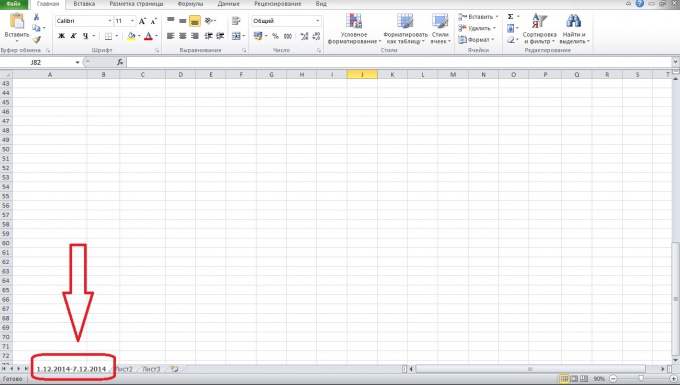
Подумайте, как вы хотите оформить вашу таблицу с будущим балансом. Вы можете каждый раз создавать отдельный шаблон, копируя статьи расходов/доходов, либо создать таблицу сразу на период. Таблица может выглядеть как стандартный бухгалтерский баланс, либо все статьи будут расположены в столбик. Для простейшей таблицы подойдет шаблон на период.
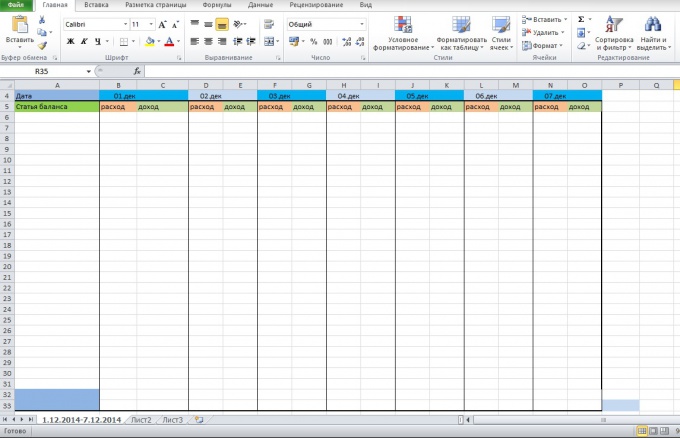
Впишите статьи расходов и доходов в соответствующий столбец таблицы. Вы можете располагать в таком порядке, в каком захотите, но, для удобства подсчетов, лучше сгруппировать доходы и расходы. Вы можете более подробно расписать статьи расходов, чтобы потом понять, по какой статье расход самый высокий, также, являются ли эти траты действительно важными для вас. Обычно деньги утекают понемногу на незначительные предметы быта, перекусы в кафе и т.д. Также добавьте статьи «Другое» для тех расходов и доходов, которые вы не можете вспомнить или они не входят в отдельную группу.
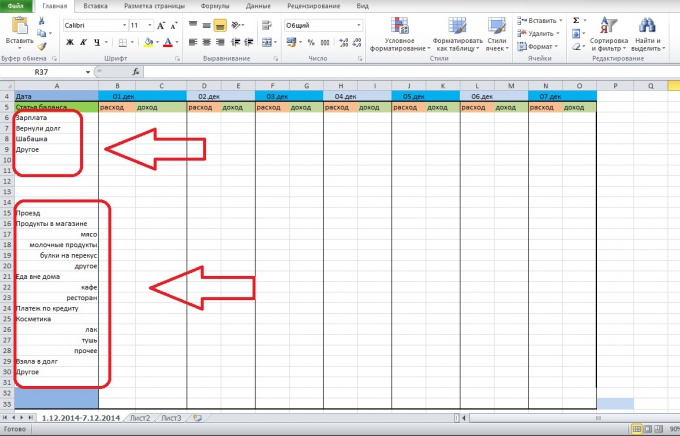
В колонке статей расходов и доходов в самом конце добавьте графы «Итого». В этой строке вы сможете отследить сколько в сумме потратили или заработали за день. Также, можно добавить графу «Баланс», там будет отражаться количество денег, которое у вас остались за вычетом всех расходов. Если баланс будет отрицательным, ты вы влезли в долги, а деньги, которые у вас имеются на руках, по факту не ваши.
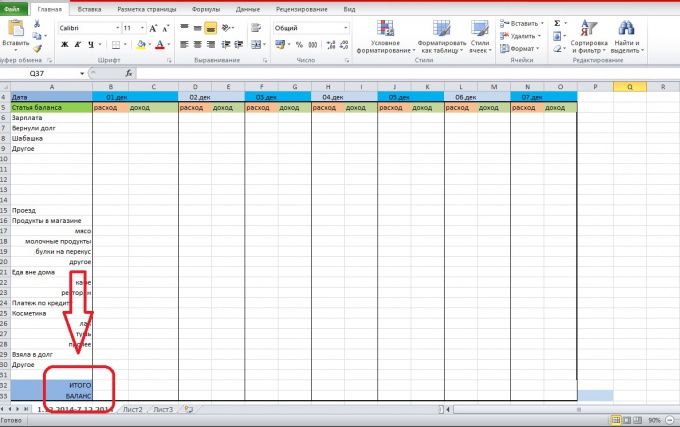
Вставьте ниже таблицы, или там, где вам удобно, место для комментария. Там вы можете написать важные для вас вещи, определить, на что вы потратили деньги в графе «Другое» и т.д.
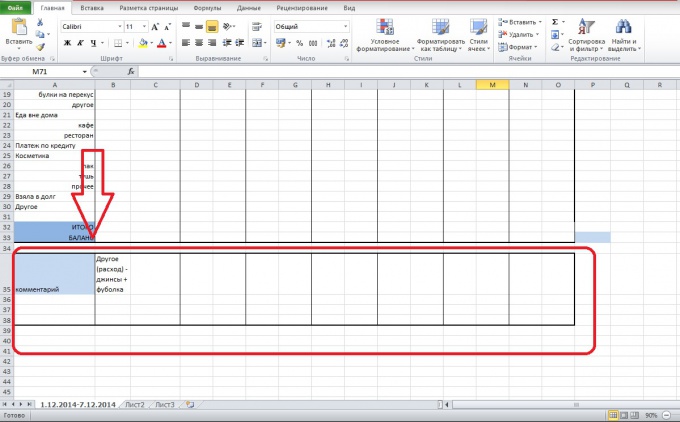
Запишите все доходы и расходы за день в соответствующие графы так, чтобы данные по статьям расходов были записаны в столбце «расходы» по соответствующей дате. Тоже самое проделайте с данными по доходам. Для форматирования числовых данных используйте вкладку Главная, раздел Число.
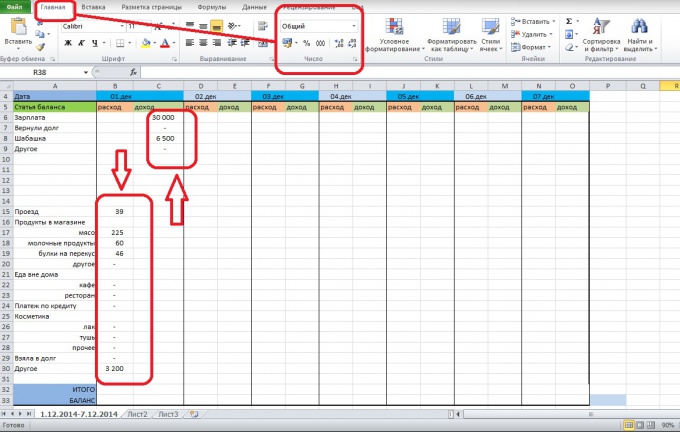
Далее мы оформляем статьи Итого и Баланс, чтобы в них автоматически суммировались доходы и расходы. Для этого нужно выделить ячейку Итого/расход(1.дек) и поставить в ней знак «=», чтобы ввести формулу. Здесь можно использовать простую сумму, набрав «=СУММ». Затем выделите те данные, которые вы хотите просуммировать и нажмите ENTER. Итогом данных действий должно быть появление в ячейке суммы расходов за этот день. Проделайте тоже самое с доходами.
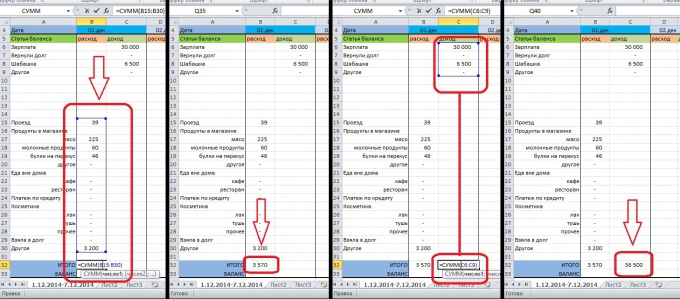
Чтобы вставить формулу в графу баланс, выделите ячейку Баланс/расход или Баланс/доход за 1.дек. Далее поставьте в ней знак «=», выделите ячейку Итого/доход (в строке формул появится номер ячейки), поставьте знак «-» и выделите ячейку Итого/доход. Нажмите ENTER. После этого в ячейке появится ваш доход на 1.дек за минусом расходов. Это те деньги, которые вы можете использовать.
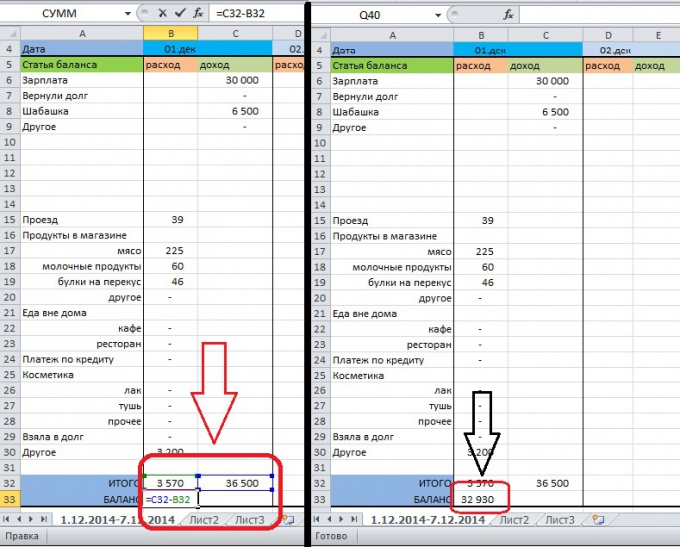
Чтобы не проделывать каждый раз одинаковые операции по внесению формул в строки, выделите ячейки Итого/расход И Итого/доход, затем растяните их до конца таблицы. После этого в строке Итого появятся формулы. Чтобы проверить правильность копирования, выделите любую ячейку в строке Итого и поставьте курсор в строке формул — должна выделиться область суммирования.
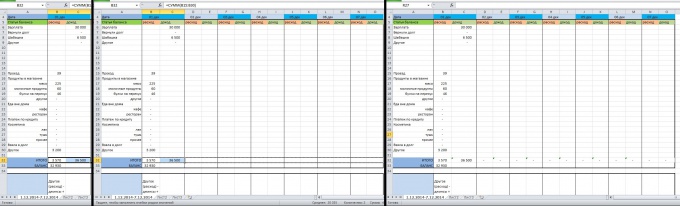 Таким же образом распределите формулу из ячейки Баланс. Выделите ее и ячейку рядом, чтобы формула копировалась не в каждую ячейку, а через одну. Растяните ячейку до конца таблицы и проверьте правильность копирования формулы, как в предыдущем шаге.
Таким же образом распределите формулу из ячейки Баланс. Выделите ее и ячейку рядом, чтобы формула копировалась не в каждую ячейку, а через одну. Растяните ячейку до конца таблицы и проверьте правильность копирования формулы, как в предыдущем шаге. 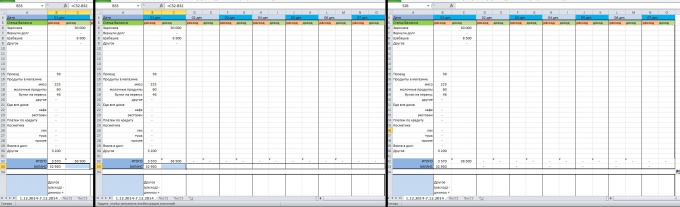
Чтобы понять, сколько денег у вас осталось в конце недели, просуммируйте ячейки Баланс за весь период. Данные можно вывести справа таблицы. Таким же образом можно просуммировать все статьи доходов/расходов и посмотреть детально данные потоки. Чтобы просуммировать строку, нажмите в ячейке, в которую вы хотите занести данные «=СУММ» и выделите строку, нажмите ENTER.
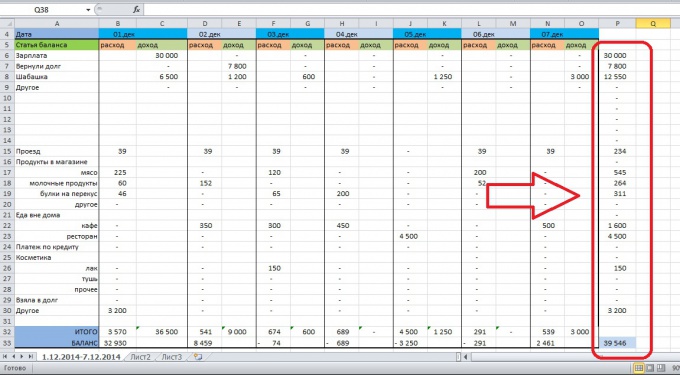
Семейный бюджет в Excel | Эксель Практик
Привет!
Сегодня решил показать свой вариант семейного бюджета. Семейный бюджет снимает много проблем — он позволяет вести учет расходов, делать план на месяц и на год, а в итоге вы рационально управляете своими расходами и правильно представляете свои возможности. Мой вариант делался и эволюционировал годами, но я еще покажу несколько вариантов, которые гуляют по сети.
Итак, в первую очередь, где взять форму. Можно сделать самому, а можно просто скачать у Microsoft. Команда Создать/Microsoft Office Online/Бюджеты/Семейные бюджеты. Там выбираете тот, который вам больше по нраву, они в о общем только дизайном и отличаются.
Состав бюджетов:
- Запланированные и фактические доходы.
- Запланированные и фактические расходы.
- Разница или план/факт
- Диаграммы (не у всех).
Работа с ними простая: ежемесячно вбиваете в графы план, потом напротив по мере возникновения расходов (доходов) и факт. В итоге табличка выдает путем нехитрых формул результат, а именно сравнени ваших доходов и расходов.
Теперь перейдем к моему варианту семейного бюджета:
Возможности:
- План/факт
- Определение текущей ситуации
- Хронология.
- Показ статей и групп, по которым идет перерасход.
Какие функции Excel я использовал:
- «Умную» таблицу. Это сняло проблему ссылок в расчете показателей.
- Функцию СуммЕсли, которая позволила обойтись без сводных таблиц.
- Условное форматирование для показа статей, по которым идет перерасход.
- Функцию ВПР для определения группы затрат.
В общем, ничего мега крутого, но очень практично.
Как я с ним работаю:
- забиваю плановые показатели в начале месяца.
- по ходу месяца забиваю в ведомость фактические затраты. таблица потом фиксирует затраты по группам, если точно такой затраты нет, группу ставлю вручную.
- сразу показываются статьи, по которым уже есть перерасход и сколько еще нужно денег для покрытия всех статей. Корректирую по ситуации. Если это перерасход, который не был учтен, ничего трогать не надо.
- в конце месяца копирую этот лист, называю по названию следующего месяца, отражаю фактическое сальдо, корректирую ежемесячные затраты, оставляю затраты, которые не сделал, но сделать надо и удаляю все затраты в ведомости (не трогаю первую строчку, она содержит формулы, их я потом продлеваю вниз).
Также помимо ежемесячного бюджета я использую годовой план. Его я корректирую нечасто, он нужен не для учета, а для оценки будущих перспектив.
Его лучше сделать в начале года, чтобы потом использовать информацию из него для ежемесячного бюджета. А потом корректировать для оценки текущей ситуации.
Ежегодный план позволяет видеть всю картину в общем. С его помощью можно планировать крупные покупки или платежи по кредиту.
Скачать бюджеты можно здесь: Бюджеты Microsoft
А мой бюджет здесь.
Эксель Практик
«Глаза боятся, а руки делают»
P.S. Я веду рассылку, где идет немного другой формат подачи информации, поэтому если интересно — подписывайтесь на рассылку, форма в правой части страницы. Тем более, что сразу после подписки вы получите бонус — мой видеокурс о 10 полезных инструментах Excel, которые не всякому известны.
P.P.S. Для тех, кто хочет экстренно быстро изучить Excel, я специально сделал практикум-самоучитель, можете посмотреть его описание по вот этой ссылке.
Использование Excel для учета малого бизнеса
Узнайте, как Excel может помочь трансформировать бухгалтерский учет для малого бизнеса.

После калькуляторов электронные таблицы — лучший друг бухгалтера, когда речь заходит об управлении основными задачами бухгалтерского учета (например, бухгалтерские книги и бухгалтерские балансы). Но Microsoft Excel все еще соответствует обману в эту эру инновационных технологий, таких как AI и блокчейн?
Да, в зависимости от ваших финансовых и бухгалтерских требований.Excel может помочь с большинством основных (например, бухгалтерия, управление счетами), но если вам нужна помощь с расширенными функциями бухгалтерского учета, такими как управление денежными потоками и налогообложением, возможно, вы захотите рассмотреть бухгалтерское программное обеспечение.
В этой статье мы рассмотрим некоторые ключевые тенденции, преимущества и возможности использования Excel, бесплатные шаблоны Excel и когда следует рассмотреть Excel для учета в малом бизнесе.
Тенденции использования Excel для учета в малом бизнесе
Прежде чем мы углубимся в возможности и преимущества Excel, важно понять, как изменилось использование Excel для учета в малом бизнесе за последние несколько лет.
Excel продолжает оставаться одним из самых популярных инструментов бухгалтерского учета, используемых финансовыми менеджерами малого бизнеса. Малые предприятия, как правило, имеют и используют меньше финансовых данных по сравнению с предприятиями, и Excel позволяет таким предприятиям сосредоточиться на основных задачах бухгалтерского учета, таких как планирование бюджета и прогнозирование.
Вот разбивка инструментов бухгалтерского учета, используемых предприятиями США:

Разбивка инструментов учета, используемых предприятиями США (Источник)
Несмотря на популярность Excel, его использование в бухгалтерском учете постепенно сокращается среди предприятий всех размеров, как показано в таблице ниже.
Одной из возможных причин такого снижения является снижение цены на программное обеспечение ERP и облачные инструменты учета, специально предназначенные для базовых функций, таких как управление счетами.
 Использование Excel для бухгалтерского учета сокращается с 2017 года
Использование Excel для бухгалтерского учета сокращается с 2017 года (Источник)
Преимущества использования Excel для учета в малом бизнесе
- Сравнение наборов данных : Помогает сравнить наборы финансовых данных, такие как общая кредиторская задолженность и дебиторская задолженность, для расчета объема денежных потоков за определенный период.Вы можете отслеживать текущие расходы, чтобы получить более четкое представление о том, куда идут ваши деньги, и (если применимо) разделить клиентов на группы в зависимости от размера, местоположения или покупки, чтобы увидеть, какие группы приносят наибольшую прибыль для вашего бизнеса.
- Создание настраиваемых отчетов: Создание отчетов на основе шаблонов (включая таблицы и диаграммы), которые можно повторно использовать для таких задач, как управление счетами и оценка объемов денежных потоков. Эти отчеты могут быть настроены по мере необходимости, чтобы добавить больше точек данных (например, несколько / различные ставки налога с продаж штата) без необходимости создавать новый шаблон с нуля.
- Автоматизация ввода данных: Макросы Excel помогают автоматизировать повторяющиеся задачи ввода финансовых данных (например, копирование данных из первоисточников в лист Excel). Например, вы можете создать макрос для экспорта данных, связанных со счетами, из файла CSV и заполнить соответствующий шаблон управления счетами на листе Excel.
Основные функции Excel, которые можно использовать для учета в малом бизнесе
Сводные таблицы: Расположенные в меню «Вставка» в Excel, сводные таблицы представляют собой расширенный формат таблиц, который суммирует сложные наборы данных на основе выбранного диапазона ячеек.Оттуда пользователи могут фильтровать выбранные данные в отдельном окне.
КОГДА ИСПОЛЬЗОВАТЬ ЭТО ДЛЯ БУХГАЛТЕРСКОГО УЧЕТА: Сводные таблицыотлично подходят для суммирования необработанных данных бухгалтерского учета и сортировки их по различным категориям. Допустим, вам нужно разобраться в маршрутах для управления расходами. Вы можете использовать сводную таблицу для фильтрации сложных наборов данных и суммирования расходов по категориям.
Анализ «что-если»: Анализ «что-если», расположенный в меню Excel «Excel», помогает прогнозировать результаты, изменяя наборы данных в формуле.Другими словами, эта функция позволяет пользователям тестировать новые результаты, изменяя данные без удаления или изменения основного набора данных.
КОГДА ИСПОЛЬЗОВАТЬ ЭТО ДЛЯ БУХГАЛТЕРСКОГО УЧЕТА:Эта функция идеально подходит для управления денежными потоками, а также для общего бюджета и процессов прогнозирования. Эта функция позволяет пользователям тестировать различные оценки бюджета в графическом формате (линия тренда или гистограмма) и изменять прогноз для этих оценок на основе изменений, которые пользователь вносит в данные бюджета.
Листы прогноза: Эта функция находится в том же меню, что и «анализ« что если »», и помогает пользователям прогнозировать тренды данных на основе исторических значений.Эта функция прогнозирует тенденции в графическом формате, а не просто изменяет значения данных в ячейке.
КОГДА ИСПОЛЬЗОВАТЬ ЭТО ДЛЯ БУХГАЛТЕРСКОГО УЧЕТА:Эта функция актуальна, только если у вас есть исторические данные за несколько лет. Например, если у вас есть данные о движении денежных средств за прошлые годы, вы можете включить эти данные в таблицу и использовать эту функцию для создания нового рабочего листа с графиком, прогнозирующим будущие тенденции в объеме вашего денежного потока.
Бесплатные бухгалтерские шаблоны Excel
Excel поставляется с готовыми шаблонами для всех видов учетных функций, таких как счета, бюджетирование и многое другое.
Вы можете получить банковские контрольные листы, бухгалтерские книги, шаблоны счетов-фактур и средства отслеживания личных финансов непосредственно от Microsoft. Оттуда есть множество онлайн-ресурсов, которые помогут вам настроить бесплатные шаблоны учета Excel, такие как видео YouTube, которые просматривают зрителей с помощью различных шаблонов, включая форматирование и формулы, а также советы о том, как лучше всего использовать этот тип листа, как только вы Мы установили это.
4 рекомендации по использованию Excel для бухгалтерского учета малого бизнеса
Вот некоторые вещи, которые следует иметь в виду, если вы используете (или рассматриваете возможность использования) Excel для учета в малом бизнесе.
- Убедитесь, что программа на самом деле Excel . Если эта статья звучит как слишком много, чтобы узнать или не совсем то, что вы ищете, не забывайте, что вы можете изучить другие варианты бухгалтерского учета и программного обеспечения для работы с электронными таблицами. Вот наш список лучших бесплатных и открытых исходных текстов программного обеспечения для начинающих.
- Ознакомьтесь с шаблонами, предлагаемыми Microsoft . Ищите шаблоны учета и отчетности в Интернете, чтобы определить, соответствует ли то, что предлагает Microsoft, вашим потребностям.Нажмите здесь, чтобы просмотреть листы Excel, которые были настроены Microsoft. После того, как вы ознакомились с шаблоном, вы можете настроить его в соответствии со своими уникальными требованиями (например, оценивая свой бюджет ежемесячно по сравнению с кварталом, добавляя сводные таблицы, включая ваш логотип).
- Пройдите через процесс создания шаблонов, используя онлайн-ресурсы . Ищите онлайн-статьи или видео, которые помогут вам в создании и / или использовании шаблона от начала до конца. Это поможет вам понять интерфейс Excel, познакомит вас с дополнительными функциями, которые вы, возможно, захотите использовать, и даст вам практический опыт перед использованием ваших собственных данных.
- Сосредоточиться на обучении из предварительно заполненных наборов данных. Практика делает совершенным. Это справедливо для использования Excel для любых задач учета, таких как управление денежными потоками. Завершив создание шаблона, вы можете попрактиковаться в использовании его с предварительно заполненными наборами данных, чтобы убедиться, что вы понимаете, как его использовать, прежде чем вводить свои собственные данные.
Следующие шаги и дополнительные учетные ресурсы
Если вы уже используете Excel и готовы к обновлению, обратитесь к нашему каталогу программного обеспечения для бухгалтерского учета, где вы можете отфильтровать нужные функции для создания короткого списка.
,Бухгалтерский учет и бухгалтерия Excel (с шаблоном)
Иногда жизнь заставляет вас использовать электронные таблицы. Если вы планируете вести бухгалтерский учет в малом бизнесе с помощью Excel, это один из таких случаев.
Но есть способы сделать процесс проще. Мы покажем вам, как с помощью шаблона Bench Income Statement Excel начать работу.
Microsoft Excel (и его более простой онлайн-кузен Google Sheets) можно адаптировать. Чем лучше вы знаете, как его использовать, тем больше вы можете сделать.При этом, даже если вы достаточно хороши в Excel, чтобы конкурировать на международном уровне, с бухгалтерским учетом вы можете сделать с этим лишь многое.
Вот резюме:
| бухгалтерских заданий, которые вы можете выполнять в Excel | Бухгалтерия, которую вы не можете выполнить в Excel |
|---|---|
| Настройка системы единого учета, которую вы обновляете вручную | Автоматический импорт транзакций с ваших банковских счетов в ваши книги |
| Выполните основные расчеты для создания финансовой отчетности | Сделайте ваши транзакции автоматически классифицированными для вас |
| Отслеживать счета, которые вы отправили клиентам | Лови человеческие ошибки |
| Сохраняйте деловые записи на жестком диске или в облаке с помощью Excel Online или Google Sheets | Получите ответы на вопросы о своих финансах |
Однократная бухгалтерия в Excel
Прежде чем начать, загрузите копию шаблона отчета о прибылях и убытках Bench.Позже вы можете предпочесть использовать другой шаблон или даже создать свой собственный. Но когда вы начинаете, шаблон отчета о прибылях и убытках опрятен и доступен. И в нем есть все, что вам нужно, чтобы получить представление об однократной бухгалтерии в Excel.
Однократная бухгалтерия — хороший выбор, если вы ведете небольшой, простой бизнес с небольшим объемом транзакций. Каждый раз, когда деньги входят или выходят из вашего бизнеса, они регистрируются один раз как положительная (доходная) или отрицательная (расходная) стоимость.
Краткая информация о двойной бухгалтерии. Двойной учетный метод является стандартным для более крупных и сложных предприятий. Это более эффективно, чем однократная запись, для отслеживания движения денежных средств и защиты от ошибок и мошенничества. Тем не менее, это также больше работы, чтобы поддерживать — и трудно настроить в Excel. Если вы считаете, что вашему бизнесу нужна двойная бухгалтерия, самое время воспользоваться бухгалтерским программным обеспечением. Или подумайте о найме бухгалтера (например, скамейки).
Что нужно использовать для отчета о прибылях и убытках
Прежде чем приступить к работе с шаблоном отчета о прибылях и убытках, убедитесь, что вы понимаете разницу между однократной и двукратной бухгалтерией.Вам также потребуется доступ к программному обеспечению для работы с электронными таблицами, таким как Excel или Google Sheets.
Понимание шаблона отчета о доходах
В Сводном отчете о прибылях и убытках есть три листа:
1. План счетов
Здесь перечислены все учетные записи, из которых состоят ваши книги. Подумайте о каждой учетной записи категории. Каждая записанная вами транзакция сортируется по одной из этих категорий.
2. Транзакции
Содержит сведения о каждой бизнес-операции, которую вы выполняете — дату, описание, сумму и счет.
3. Отчет о прибылях и убытках
Это извлекает информацию из ваших транзакций и выполняет некоторые основные вычисления. Затем он суммирует, сколько дохода ваш бизнес заработал и потратил в течение определенного диапазона дат.
Настройка шаблона отчета о прибылях и убытках для вашего бизнеса
Информация в копии загруженного вами шаблона отчета о доходах указана только в качестве заполнителя. Вот как вы адаптируете его к своему бизнесу.
1. Добавить или удалить учетные записи из плана счетов
План счетов включает учетную запись «Газ и Авто.«Но если вы не ездите на работу, вам не нужен этот ряд — поэтому вы можете удалить его. То же самое касается любой другой учетной записи, которая не относится к вашему бизнесу.
Аналогичным образом, если есть какие-либо категории транзакций, которые вам нужны для вашего бизнеса, которые отсутствуют в Плане счетов, вы должны добавить их.
Примечание о типах счетов:
- Доход обозначает любой счет, используемый для отслеживания поступлений денег в ваш бизнес.
- Расход обозначает любой счет, используемый для отслеживания денег, покидающих ваш бизнес.
- Стоимость продажи (COS) и Стоимость проданного товара (COGS) являются уникальными. Эти учетные записи отслеживают деньги, которые вы должны потратить, чтобы создать продукт, который вы продаете своим клиентам или клиентам. Они часто используются взаимозаменяемо — COS розничными продавцами и COGS производителями. Узнайте больше о расчете этих расходов.
2. Очистить ведомость операций
Прежде чем вы сможете начать отслеживать свои собственные транзакции, вам необходимо очистить данные заполнителя.
Выберите все в столбцах Дата, Описание / Транзакция и Категория и удалите их.
3. Добавление или удаление учетных записей из отчета о прибылях и убытках
По умолчанию в отчете о прибылях и убытках содержатся данные для каждой учетной записи, указанной в Плане счетов. Если вы добавили или удалили учетные записи из плана счетов, внесите те же изменения в отчет о прибылях и убытках. Например, если вы не отслеживаете «Газ и Авто» как расход, удалите строку.
4.Сделайте копии отчета о прибылях и убытках за каждый месяц
Чтобы получать ежемесячные отчеты о доходах, вам понадобятся отдельные листы для каждого месяца. Сделайте двенадцать копий оригинального отчета о прибылях и убытках, по одному на каждый месяц в году.
Затем на каждом листе отчета о прибылях и убытках измените диапазон дат (начальная ставка и конечная дата), чтобы охватить соответствующий месяц. Назовите лист после месяца, который он охватывает.
5. Необязательно — добавьте лист для отслеживания счетов
Когда вы вводите доход от оплаченных счетов в свой лист транзакций, укажите номер счета в описании.Таким образом, вы можете сделать перекрестную ссылку и избежать ошибок — например, забыть ввести платежи по счетам или дважды ввести один и тот же счет. Это намного проще, если у вас есть отдельный лист для отслеживания ваших счетов.
Сначала загрузите бесплатный шаблон счета-фактуры для Excel или получите его для Google Sheets. Затем добавьте новый лист в свой шаблон отчета о доходах. Скопируйте и вставьте данные из загруженного вами шаблона счета в новый лист.
Держите вкладку для вашего трекера счетов справа от листа транзакций, но слева от ваших ежемесячных отчетов о доходах.Это будет легче проверить для справки.
6. Необязательно — добавьте лист для прогнозирования денежного потока
Электронные таблицыExcel не отвечают задаче создания надлежащего отчета о движении денежных средств, который вы можете представить инвесторам. Тем не менее, для вашего личного планирования вы можете планировать свой денежный поток месяц за месяцем в простой электронной таблице.
Для начала ознакомьтесь с нашим шаблоном прогноза денежных потоков в Google Sheets. Скопируйте и вставьте его на чистый лист рядом с вашими транзакциями.
Поддержание актуальности ваших книг в Excel
После того, как вы настроите шаблон отчета о прибылях и убытках для своего бизнеса, вы в основном будете использовать лист транзакций.
Ввод и классификация транзакций
Каждый раз, когда происходит транзакция, независимо от того, переводите ли вы деньги, наличные или кредит, вам необходимо внести ее в таблицу транзакций в отдельной строке. Тогда вам нужно классифицировать его.
Когда вы используете Bench, ваши транзакции автоматически импортируются и классифицируются для вас.Но для самостоятельной бухгалтерии в Excel, вы будете делать это самостоятельно.
Получить запись о транзакции. Это может быть выписка по кредитной или банковской карте, информация на вашем счете Paypal или квитанция об оплате наличными.
Введите дату записи транзакции в столбце Дата в формате ДД / ГГ / ММ.
Категоризация транзакции. Введите соответствующий счет в столбце Категория . Обязательно наберите его в точности так, как оно указано в Плане счетов.Отчет о прибылях и убытках будет смотреть на данные, которые вы вводите, чтобы выяснить, как транзакция будет классифицирована.
Добавьте любые заметки для себя в графе Описание / Транзакция .
Сохранить отчеты о доходах
К концу каждого месяца в ведомости доходов должны быть все данные, необходимые для подведения итогов вашей бухгалтерии за этот период. Обязательно храните разделенные листы доходов по месяцам.
Возможно, вы захотите сделать копии каждого из них в конце месяца и либо сохранить их, либо загрузить в облако.При наступлении налогового сезона ваш бухгалтер будет нуждаться в ваших отчетах о доходах за год.
Наращивание бухгалтерии в Excel
Если ваш бизнес продолжает расти, вам, в конце концов, придется перейти от Excel.
Знаки, которые вы готовы для бухгалтера:
Ввод данных — Ручной ввод и классификация транзакций для ваших книг начинает занимать слишком много вашего времени. (Это может произойти, когда вы начинаете обрабатывать больше транзакций в месяц)
Вы решили перейти на двойную бухгалтерию
Вы решили перейти на учет по методу начисления
Вам необходимы сложные финансовые отчеты, такие как бухгалтерский баланс или отчет о движении денежных средств.
Вы начинаете работать с бухгалтером, и им нужен доступ к профессионально хранимым книгам.
Вы только что пережили беспокойный налоговый сезон и понимаете, что вам нужно быть лучше организованным на следующий год
Вы испытали фишинговую или вредоносную атаку на свой бизнес-компьютер и нуждаетесь в более безопасном способе ведения своих бизнес-записей.
У вас есть вопросы бухгалтерии, на которые невозможно ответить, выполнив поиск в Интернете
Звучит как ты? Узнайте, как создавать электронные таблицы и передавать свою бухгалтерию на аутсорсинг.
Расширенный учет в Excel
Если вы хотите выйти за рамки бухгалтерии и глубже понять свои финансы в Excel, мы рекомендуем начать с сводных таблиц.
Сводные таблицы позволяют визуализировать и обобщать ваши бухгалтерские данные.
В нашем шаблоне отчета о прибылях и убытках мы выбираем Данные> Суммировать с помощью сводной таблицы
.После того, как мы выберем все категории, которые мы хотим обобщить, вот что мы получаем.
Эта сводная таблица дает нам простую сводку того, сколько мы потратили от каждого поставщика и как часто мы покупали у них.
С сводными таблицами вы можете сделать гораздо больше. Если вы хотите узнать больше, посетите страницу обучения Microsoft Office для сводных таблиц.
И если вы просто хотите, чтобы некоторые добрые старомодные советы по Excel повысили свой уровень, посмотрите эту подробную статью в блоге от Hubspot.
20+ бюджетных шаблонов для Excel
Все бюджетные шаблоны Vertex42 ™ можно загрузить для личного пользования и бесплатно. Мы надеемся, что они будут вам полезны! Приведенные ниже шаблоны также работают с OpenOffice и Google Spreadsheets, поэтому, если у вас нет версии Microsoft Excel®, единственное, что мешает вам составить бюджет, — это время загрузки и решимость контролировать свои финансы.
Реклама
Бюджетные шаблоны
3Vertex42® Money Manager ▶
Записывайте ежедневные транзакции, как если бы вы были с Quicken или Microsoft Money.Отчет о бюджете обновляется автоматически в зависимости от истории транзакций.
8Бюджетный калькулятор ▶
Объединяет планировщик годового бюджета с ежемесячными расчетами и графиками. Показывает бюджет и фактический для каждого из 12 месяцев в одном листе.
9Бизнес-бюджет ▶
Содержит две таблицы для составления годового бизнес-бюджета — для поставщиков услуг или компаний, производящих и продающих товары.
10Бюджет проекта ▶
Три различных рабочих листа для простых и сложных проектов, включая версию, основанную на структуре разбивки проектных работ (WBS).Рассчитайте сумму бюджета для каждой задачи на основе ставок рабочей силы, материальных затрат и других постоянных затрат.
11Bill Tracker Worksheet ▶
Следите за ежемесячными платежами по счетам, используя эту печатную таблицу. Запишите суммы для переменных счетов.
14Рабочий домашний бюджет ▶
Создайте простой годовой домашний бюджет, разделив расходы на вычитаемые и не вычитаемые категории.
15Бюджетный лист с нулевым счетом ▶
Используйте эту электронную таблицу, чтобы помочь вам создать месячный бюджет, в котором каждый доллар дохода планируется направлять на сбережения или расходы.
18Шаблон регистра учетной записи ▶
Отслеживание нескольких учетных записей в одном регистре учетных записей. Например, разделите сберегательный счет на виртуальные субсчета для отслеживания конкретных целей.
20Регистрация чековой книжки ▶
Очень простой способ записи транзакций для чековой книжки, сберегательного счета или счета кредитной карты.
21Отслеживание сберегательных целей ▶
Следите за тем, как распределяются ваши сбережения. Отслеживайте прогресс ваших целей.Идеально подходит для людей, которые бюджет.
22Money Tracker ▶
Отслеживайте свои деньги, чеки, кредиты и сбережения в Excel на своем мобильном телефоне.
Бюджетные шаблоны для особых случаев
23
Бюджет на свадьбу ▶
Включает таблицу оценки бюджета, а также подробный список категорий специально для свадеб.
24Бюджет мероприятия ▶
Создайте бюджет для лагеря, встречи, семинара, вечеринки или другого мероприятия. Запишите расходы и источники дохода.
25Отслеживание расходов ▶
Позволяет отслеживать расходы на проекты, такие как благоустройство дома, или на мероприятия, такие как вечеринки или семинары.
27Отслеживание пожертвований ▶
Отслеживайте кампанию по сбору средств, используя простой журнал пожертвований и сводные таблицы. Включает в себя график термометра для отображения прогресса.
Похожие шаблоны
31
Шаблон сравнения цен ▶
Сравните цены нескольких товаров от разных поставщиков или магазинов.Полезно как для деловых, так и для личных целей.
Связанное содержимое
,6 бесплатных шаблонов учета в Excel
Одно из лучших преимуществ работы с пакетом Microsoft Office заключается в том, что собственный веб-сайт Microsoft предлагает бесплатные шаблоны для каждой из своих программ, которые пользователи могут загрузить. Шаблоны, доступные для Excel, многочисленны и невероятно разнообразны, учитывая тот факт, что люди используют MS Excel по очень разным причинам.
Конечно, Excel идеально подходит для ведения учета личных финансов и наведения порядка в вашей бухгалтерии и учете.Если вы новичок в Excel или просто не имеете времени для создания собственных дизайнов электронных таблиц, вот шесть фантастических и совершенно бесплатных шаблонов Excel, которые действительно могут помочь вам в попытках стать вашим собственным бухгалтером.
Налоговый план на конец года
Когда дело доходит до подачи налогов, важно заранее планировать. Это особенно верно, если вы планируете делать их самостоятельно. Используйте этот шаблон Excel, чтобы держать ваши финансы в порядке в течение всего года и успешно подготовить себя к процессу подачи налоговой декларации на конец года.
Кредитный калькулятор с дополнительными платежами
Если у вас есть много кредитов, которые вы пытаетесь не отставать, этот шаблон Excel может быть очень полезным. Шаблон позволяет вам вводить детали, которые позволят вам самим составить график погашения кредита. Просто введите все важные данные — такие как суммы займов, процентные ставки и сроки займов — и посмотрите, где вы находитесь. Если вы хотите быстро и эффективно погасить свои кредиты, этот шаблон позволит вам эффективно планировать свои цели.
401 (k) пенсионный счет планировщик
Планирование выхода на пенсию не должно быть проблемой, если у вас есть качественный способ отслеживать все. Установите свои цели и достигните их, используя этот шаблон, который позволит вам рассчитать необходимый ежемесячный пенсионный доход для достижения ваших пенсионных целей. Вы также можете использовать этот шаблон, чтобы увидеть ожидаемый ежемесячный доход после достижения пенсионного возраста, чтобы вы могли планировать его соответствующим образом.
Главная книга
Вот основная бухгалтерская книга, которая поможет вам не отставать от всех ваших личных и семейных нужд бухгалтерского учета.Если вы ищете простой в использовании шаблон для планирования семейного бюджета и документирования ваших расходов, то это отличный вариант, созданный именно для этой цели.
Подробный план доходов
Все больше и больше людей, которые занимаются собственным бизнесом, стремятся сделать все сами, даже бухгалтерию. Этот шаблон может помочь вам легко прогнозировать доход в течение финансового года. Знание того, как поступает ваш доход в течение года, и возможность прогнозировать конечные результаты могут помочь вам лучше понять весь процесс и выбрать тенденции, которые могут помочь вашему бизнесу со временем улучшиться.
Оценка начального капитала
Хотите начать свой бизнес? Ознакомьтесь с этим шаблоном Excel, который поможет вам привести в порядок ваши финансовые результаты, если вы хотите самостоятельно выйти в мир бизнеса. Используйте шаблон, чтобы сложить все ваши ожидаемые расходы, чтобы создать план для запуска ваших личных бизнес-планов.
Эти шесть — только вершина айсберга. Microsoft предлагает много других полезных шаблонов электронных таблиц на своем сайте для различных целей.Чтобы просмотреть их, посетите их официальный сайт по этому адресу.
, Как открыть хостел | HowToHostel Как открыть хостел …
Как открыть хостел | HowToHostel Как открыть хостел … 